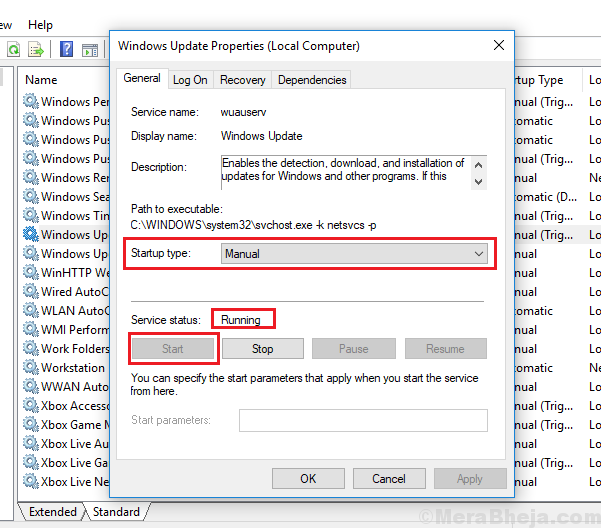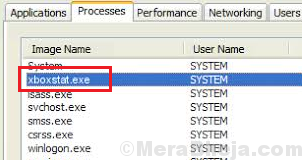Lecteur Windows Media est une application Microsoft disponible pour les utilisateurs du système d'exploitation Windows pour lire des fichiers multimédias. Il prend également en charge une fonction de gravure qui permet aux utilisateurs de copier de l'audio, de la vidéo et des images de leurs ordinateurs personnels sur un CD ou un DVD vierge. Mais, de nombreux utilisateurs ont rencontré un message d'erreur Windows Media Player ne peut pas graver certains fichiers lorsqu'ils essaient d'utiliser la fonction de gravure de Media Player pour graver des fichiers audio ou vidéo.
Généralement, cette erreur peut se produire en raison d'un problème avec les fichiers en cours de gravure ou d'une installation corrompue du lecteur Windows Media. Jetez un œil aux solutions que nous avons répertoriées ci-dessous pour vous aider à résoudre cette erreur. Celles-ci sont basées sur les suggestions des utilisateurs qui ont rencontré ce problème et ont pu le surmonter avec succès.
Table des matières
Correctif 1 - Modifier les paramètres de confidentialité du lecteur multimédia
1. Lancez Windows Media Player.
2. Cliquer sur Organiser et choisissez Options… dans le menu déroulant.
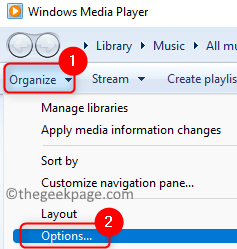
3. Allez au Vie privée languette.
4. Décocher toutes les options dans le Lecture améliorée et expérience de l'appareil section.
5. Cliquer sur Appliquer et puis sur d'accord pour confirmer les changements de réglage.
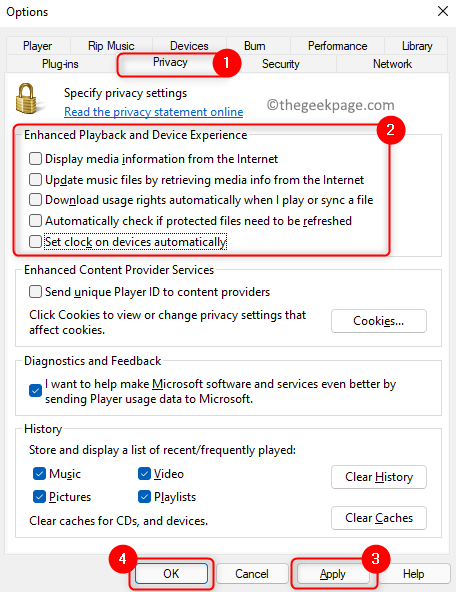
6. Relancer le Media Player et vérifiez si vous pouvez graver vos fichiers sans erreur.
Correctif 2 - Décochez le nivellement du volume
1. Ouvrez le lecteur multimédia.
2. Clique sur le Outils menu et sélectionnez Options…
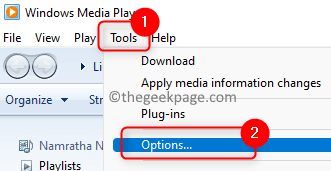
Remarque: si la barre de menu est masquée, appuyez sur Ctrl + M pour le voir puis cliquez sur Outils.
3. Dans le Options fenêtre, allez à la Brûler languette.
4. Vous verrez une option Appliquer le nivellement du volume sur les pistes dans la section CD audio. Décocher la case qui lui est associée.
5. Cliquer sur Appliquer et puis sur D'ACCORD.
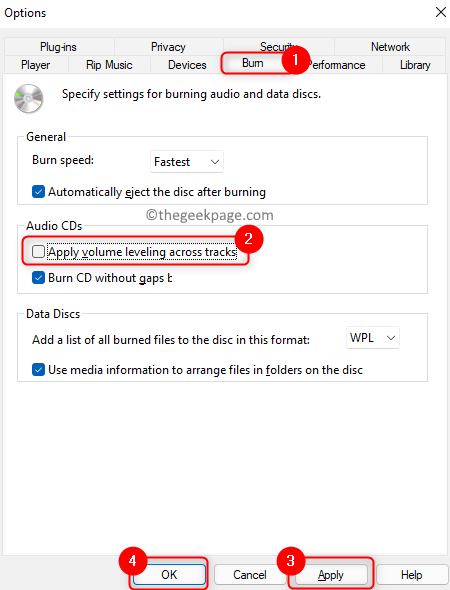
6. Vérifiez si le problème est résolu lors de l'exécution d'une opération de gravure.
Correctif 3 - Supprimer les fichiers non valides de la liste de gravure
1. Lancez Windows Media Player.
2. Allez au Brûler à droite de la fenêtre du lecteur.
3. Ici tu peux faites glisser et déposez les fichiers qui doivent être brûlés.
4. Une fois que vous avez ajouté tous les fichiers requis, cliquez sur Démarrer la gravure.
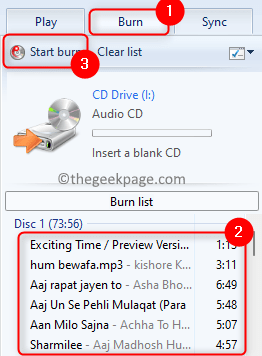
5. Maintenant, si vous voyez le message d'erreur, cliquez sur D'ACCORD.
6. Vous verrez les fichiers non pris en charge indiqués à l'aide d'un cercle rouge avec un X blanc dans la liste de gravure.
7. Ici, clic-droit sur ces fichiers non pris en charge et choisissez Retirer de la liste un à la fois jusqu'à ce que tous ces fichiers soient supprimés.
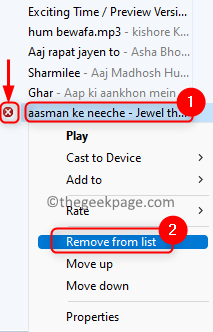
8. Cliquez maintenant sur Démarrer la gravure pour vérifier si le problème est résolu.
Correctif 4 - Décochez l'attribut en lecture seule pour les fichiers
1. Allez dans le dossier qui a les fichiers multimédias qui sera utilisé pour graver sur un CD ou un DVD.
2. presse Ctrl + A pour sélectionner tous les fichiers de cet emplacement.
3. Clic-droit sur eux et choisissez Propriétés.
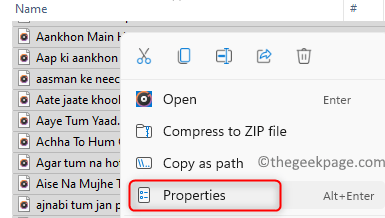
4. Uvérifier la case à côté Lecture seulement dans le Les attributs section.
5. Cliquer sur Appliquer et puis sur d'accord pour enregistrer les paramètres.
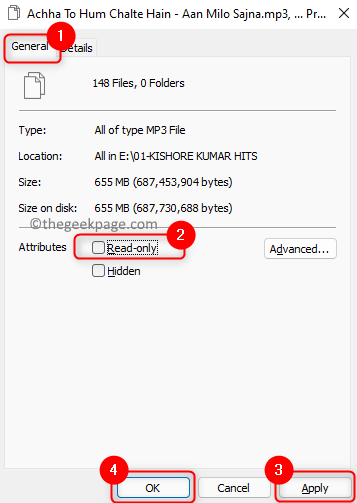
6. Fermez et rouvrez le lecteur Windows Media. Ajoutez ces fichiers à graver et vérifiez si l'opération de gravure fonctionne sans générer l'erreur.
Correctif 5 - Supprimer les caractères inutiles dans le nom de fichier
Parfois, les noms de fichiers avec des caractères inutiles comme des points, des caractères spéciaux (caractères accentués ou caractères non natifs de l'anglais) ou les caractères répétés ont été un problème pour certains des utilisateurs.
1. Ouvrez le dossier où se trouvent les fichiers.
2. Recherchez les fichiers qui ont caractères inutiles dans leur nom.
3. Sélectionnez ce fichier et cliquez sur le Renommer icône en haut.
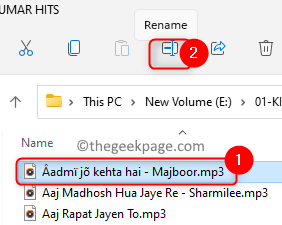
4. Supprimer quelconque caractères spéciaux ou points puis frappe Entrer pour enregistrer ce nouveau nom.
5. Encore, clic-droitsur ce fichier et sélectionnez Propriétés.
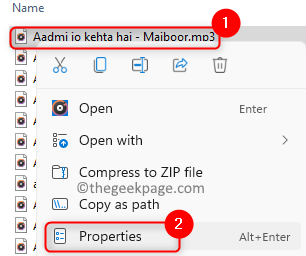
6. Allez au Des détails onglet dans la fenêtre Propriétés.
7. Recherchez les caractères inutiles dans le Titre, nom de l'album, artiste, etc.
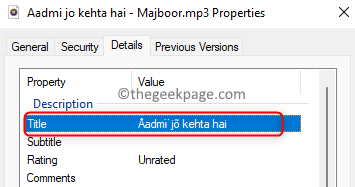
8. Supprimer s'il y en a.
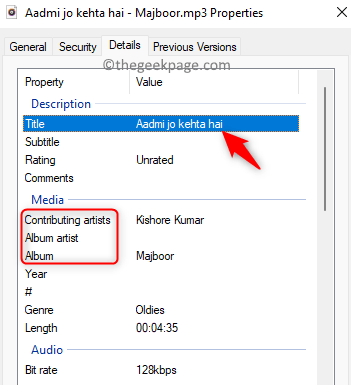
9. Cliquer sur Appliquer et puis sur D'ACCORD.
10. Répétez ce qui précède Étapes 3 à 9 pour tous les fichiers avec des caractères inutiles dans leur nom.
11. Revenez maintenant à votre Windows Media Player et vérifiez si l'opération de gravure peut être effectuée sans erreur.
C'est ça!
Vous devez maintenant pouvoir graver des fichiers sur un CD ou un DVD sans aucun message d'erreur dans Windows Media Player. Commentez et dites-nous si les correctifs mentionnés dans l'article vous ont aidé.